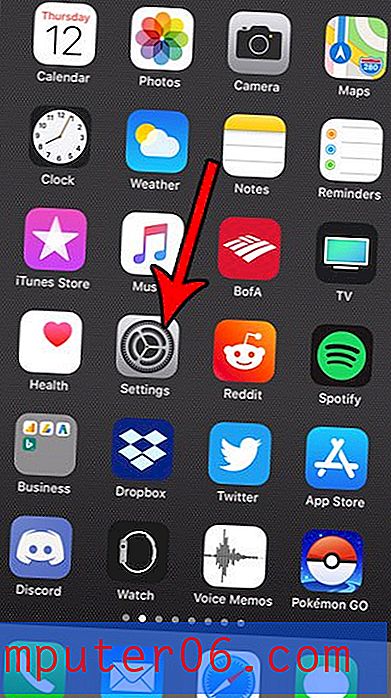Come mantenere gli zeri iniziali in Excel 2010
Microsoft Excel 2010 fa del suo meglio per formattare i dati inseriti nei fogli di lavoro in modo che sia nel formato che ritiene desiderato. Sfortunatamente le sue scelte non sono sempre corrette ed Excel potrebbe finire con l'eliminazione di informazioni importanti o pertinenti. Una situazione particolare in cui potresti trovarti è imparare a mantenere gli zero iniziali in Excel 2010 . Esistono molte ragioni per cui potresti voler continuare a visualizzare gli zeri all'inizio di una stringa numerica, come un codice postale, una password o un numero di previdenza sociale, ma la reazione predefinita di Excel è quella di rimuovere questi numeri dalle tue celle. Fortunatamente è possibile regolare il formato dell'intero foglio o solo alcune celle selezionate per continuare a visualizzare questi zero.
Mostra zeri iniziali in Excel 2010
Esistono molti formati diversi che puoi utilizzare per le tue celle. Ogni formato è progettato per gestire un particolare tipo di informazione e regolerà di conseguenza le informazioni continuate all'interno delle celle. Puoi facilmente selezionare il formato corretto per le celle che conterranno dati con zeri iniziali, ma se non esiste un formato disponibile per il tipo di dati che utilizzerai, potresti dover creare il tuo formato personalizzato.
Passaggio 1: aprire il foglio di calcolo di Excel 2010 che contiene le informazioni che si desidera modificare per visualizzare gli zero iniziali.
Passaggio 2: fare clic sull'intestazione della colonna che contiene le celle che si desidera riformattare (se si desidera riformattare tutte le celle in quella colonna). Se vuoi solo riformattare alcune delle tue celle, puoi usare il mouse per evidenziarle tutte. Se le celle non sono una accanto all'altra, puoi tenere premuto il tasto Ctrl mentre fai clic su ciascuna cella.

Passaggio 3: fare clic con il pulsante destro del mouse su una delle celle selezionate, quindi fare clic su Formato celle .
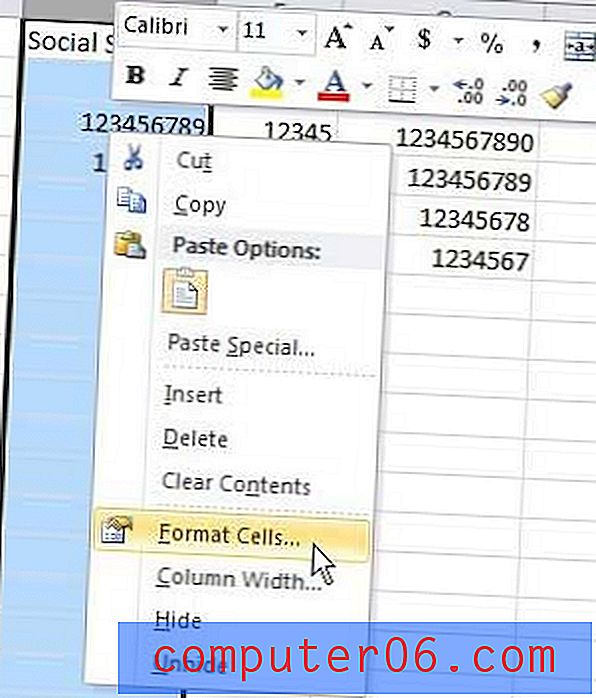
Passaggio 4: fai clic sull'opzione Speciale sul lato sinistro della finestra, fai clic sul tipo di dati contenuti nelle celle selezionate, quindi fai clic sul pulsante OK nella parte inferiore della finestra.

Se i tuoi dati non si adattano a uno di questi formati, dovrai fare clic su Personalizzato e inserire il formato del numero nel campo Tipo al centro della finestra.
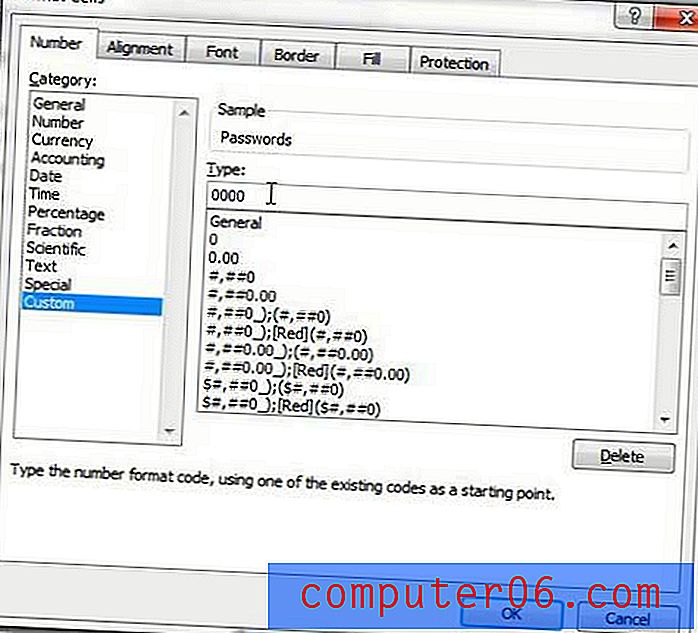
Tutti i nuovi valori immessi nelle celle appena formattate aderiranno alle opzioni di formattazione selezionate. Se scegli di modificare la formattazione delle celle in futuro, perderai gli zeri iniziali.